Jak povolit a zakázat automatické vyplňování v systému Android
Různé / / September 15, 2023
I když si dáváme čas na to, abychom ocenili zařízení, která způsobila revoluci ve světě, často přehlížíme softwarové funkce, které nám pomohly se s těmito zařízeními seznámit. Jednou z takových funkcí je Automatické vyplňování, které vám pomůže vyplnit jednorázová hesla a hesla bez přepínání obrazovky. Zatímco někteří považují tuto funkci za neuvěřitelnou a užitečnou, jiní ji považují za znepokojující pro ochranu soukromí. Pokud tedy chcete vědět, jak povolit a zakázat Automatické vyplňování v systému Android, jste na správném místě.
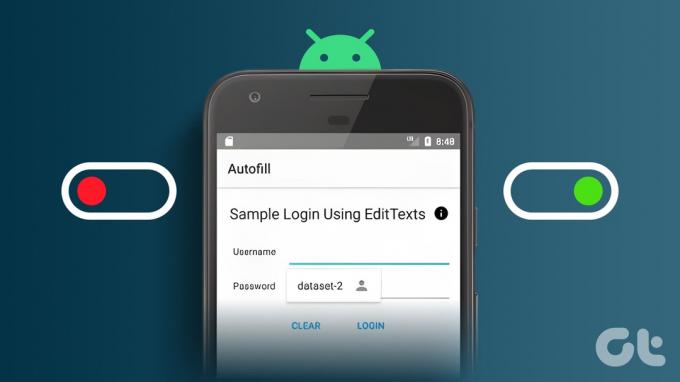
Funkce automatického vyplňování v systému Android šetří čas automatickým vyplňováním formulářů, hesel a dalších informací při procházení webu nebo používání aplikací. Tato funkce obecně využívá informace, které máte uložené ve svém zařízení a ke kterým jste dali přístup. Pomůžeme vám vědět, jak tuto funkci zapnout nebo vypnout, a budeme vás informovat o všech nastaveních automatického vyplňování systému Android. Pojďme začít.
Poznámka: Postup se může lišit pro různá zařízení Android a verze Androidu. K jejich nalezení můžete stále použít možnost vyhledávání.
Přečtěte si také: Jak povolit nebo zakázat automatické vyplňování v prohlížeči Google Chrome
Jak zapnout automatické vyplňování na Androidu
Pokud na vašem zařízení není automatické vyplňování povoleno, můžete automatické vyplňování na Androidu zapnout podle následujících kroků:
Krok 1: Otevřete Nastavení > klepněte na Další nastavení.

Krok 2: Klepněte na ‚Jazyk a vstup‘ > vyberte ‚Služba automatického vyplňování‘.


Krok 3: Nyní vyberte Google.
Krok 4: Potvrďte klepnutím na OK.
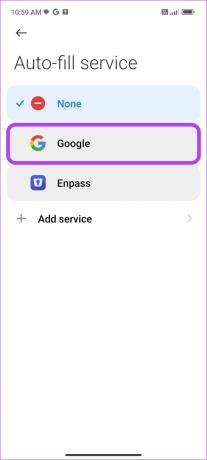
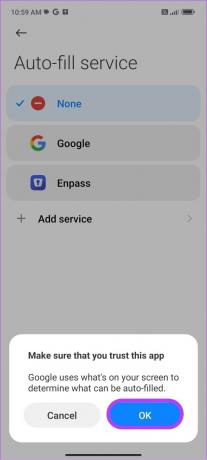
Jak povolit služby automatického vyplňování třetích stran
Kromě Automatického vyplňování Google můžete na svém smartphonu Android používat také další služby automatického vyplňování třetích stran. Zde jsou následující kroky:
Krok 1: Otevřete Nastavení > klepněte na Další nastavení.

Krok 2: Klepněte na ‚Jazyk a vstup‘ > vyberte ‚Služba automatického vyplňování‘.


Krok 3: Nyní vyberte Přidat službu. Budete přesměrováni na stránku Obchod Play s některými návrhy.
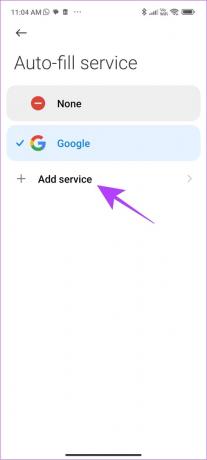

Krok 4: Klepněte na aplikaci a vyberte Instalovat.
Krok 5: Po instalaci se vraťte na stránku služby Automatické vyplňování a klepněte na nainstalovanou aplikaci třetí strany.


Krok 6: Potvrďte klepnutím na OK.

Vypněte Automatické vyplňování na Androidu
Pokud se obáváte o svá data, můžete tuto funkci také vypnout.
Krok 1: Přejděte do Nastavení > klepněte na Další nastavení.
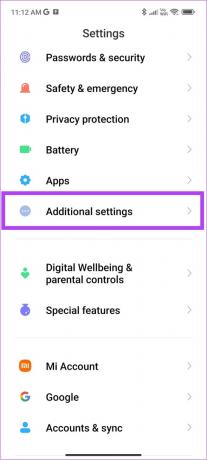
Krok 2: Klepněte na ‚Jazyk a vstup‘ > vyberte ‚Služba automatického vyplňování‘.
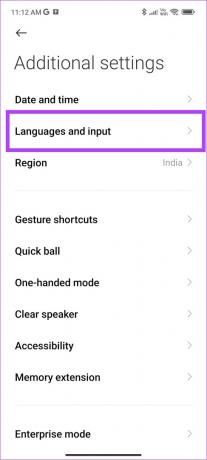
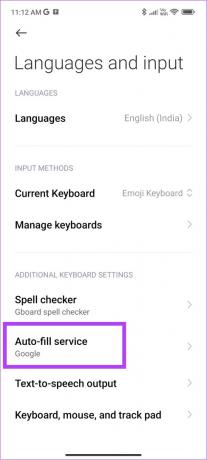
Krok 3: Nyní vyberte Žádný.
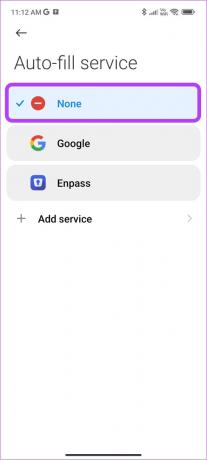
Kromě toho můžete také vypnout mnoho dalších možností automatického vyplňování.
Vypněte automatické vyplňování pro ostatní služby
Krok 1: Otevřete Nastavení > klepněte na Google a vyberte Automatické vyplňování.


Krok 2: Chcete-li sdílení telefonního čísla vypnout, klepněte na „Sdílení telefonního čísla“ a vypněte „Sdílení telefonního čísla“.
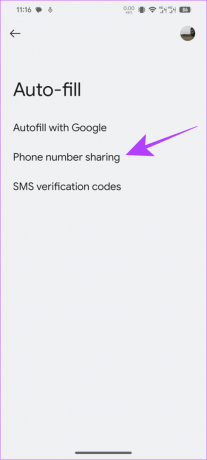
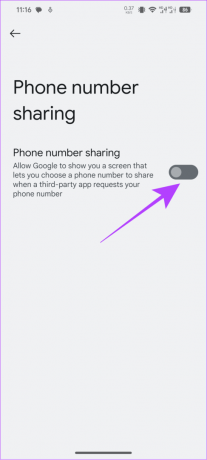
Krok 3: Nyní se vraťte a vyberte „Ověřovací kódy SMS“ a vypněte:
- Služba automatického vyplňování: Zakáže automatické vyplňování, aby bylo možné číst jakékoli přijaté jednorázové nebo ověřovací texty.
- Výchozí prohlížeč: Zabrání výchozímu prohlížeči v přístupu k jednorázovému heslu nebo k ověřovacím textům ve vašem zařízení pomocí automatického vyplňování.
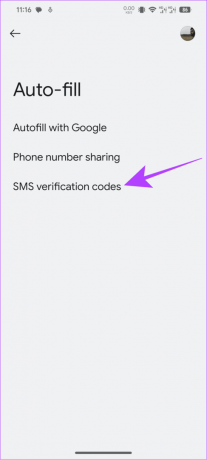
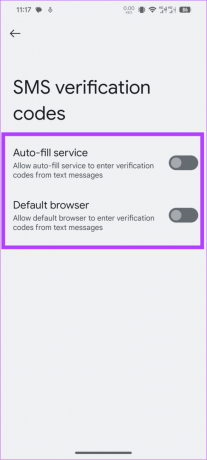
Jak vymazat data automatického vyplňování Google v systému Android
Pokud máte obavy o zabezpečení svých dat, můžete v systému Android vypnout Automatické vyplňování a vymazat informace Automatického vyplňování. Zde je postup:
Poznámka: Tyto kroky platí pouze pro Automatické vyplňování Google. Pokud používáte aplikace třetích stran, musíte smazat data v aplikaci. Obvykle budou informace uloženy v nabídce Automatické vyplňování.
Smazat telefonní číslo
Krok 1: Otevřete Nastavení > klepněte na Google a vyberte Automatické vyplňování.


Krok 2: Klepněte na „Automatické vyplňování pomocí Googlu“ a vyberte Osobní údaje.


Krok 3: Na této stránce vyberte možnost Telefon.
Krok 4: Nyní klepněte na číslo, které chcete odstranit.
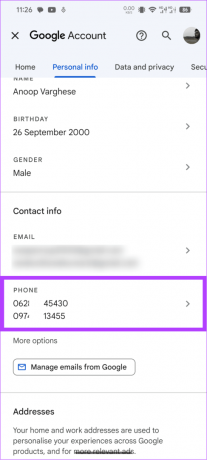
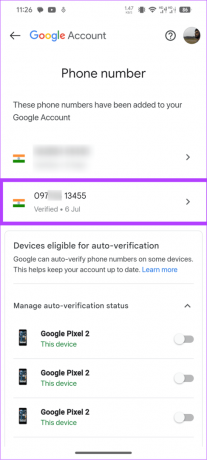
Krok 5: Klepněte na ikonu koše vedle čísla, které chcete smazat.
Krok 6: Potvrďte volbu Odebrat číslo.
Spropitné: Můžete také klepnout na ikonu tužky > změnit číslo a klepnout na Aktualizovat číslo.
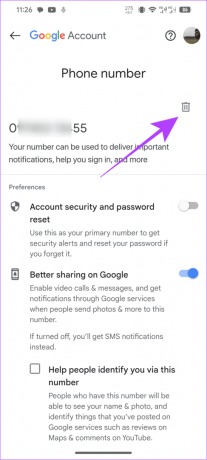
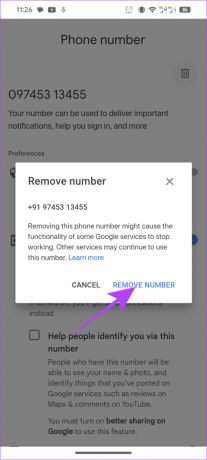
Smazat adresu
Krok 1: Otevřete Nastavení > klepněte na Google a vyberte Automatické vyplňování.


Krok 2: Klepněte na „Automatické vyplňování pomocí Googlu“ a vyberte Osobní údaje.


Krok 3: Vyberte adresu, kterou chcete smazat.
Krok 4: Klepněte na Odebrat.
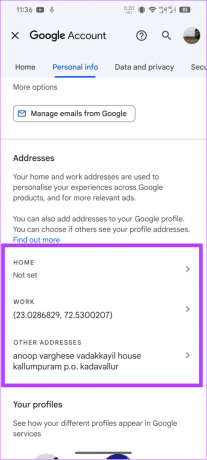
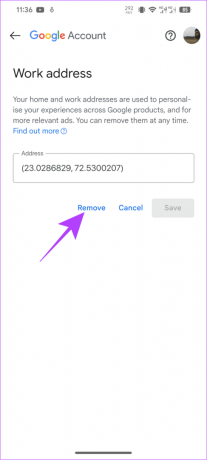
Data budou okamžitě odstraněna bez žádosti o potvrzení.
Odstraňte hesla
Krok 1: Otevřete Nastavení > klepněte na Google a vyberte Automatické vyplňování.


Krok 2: Klepněte na položku Správce hesel Google.
Krok 3: Vyberte heslo, které chcete smazat, a ověřte svůj účet.
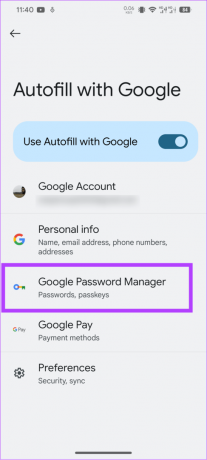

Krok 4: Vyberte Odstranit a potvrďte klepnutím na Odstranit.
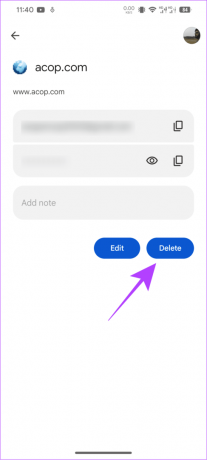
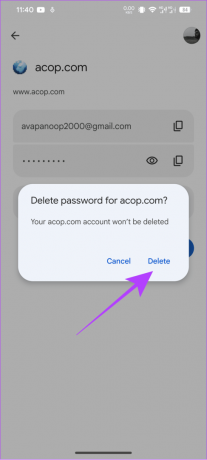
Časté dotazy k automatickému vyplňování Androidu
Správci hesel a výchozí možnosti automatického vyplňování Google mají přísné zásady na ochranu uživatelských dat. To však neznamená, že vaše data jsou v bezpečí před potenciálními slídiči nebo hackery. Nejlepším opatřením je použít nejlepší správce hesel se silnou politikou ochrany údajů.
Chcete-li zvýšit zabezpečení při používání služeb, jako je automatické vyplňování nebo správci hesel, zvažte umožňující dvoufaktorovou autentizaci (2FA) pro správce hesel a pravidelnou aktualizaci hlavního hesla. Ujistěte se, že vaše zařízení a software jsou aktualizovány nejnovějšími bezpečnostními záplatami.
Používejte pohodlí s opatrností
Automatické vyplňování nám pomáhá šetřit čas a zároveň je užitečné tím, že ukládá hesla a automaticky načítá a přidává jednorázová hesla do různých služeb. Pokud se však obáváte o data sdílená se službou, doufáme, že vám pomohl náš průvodce povolením a zakázáním automatického vyplňování v systému Android. Máte další pochybnosti? Podělte se o ně v sekci komentářů níže.
Naposledy aktualizováno 13. září 2023
Výše uvedený článek může obsahovat přidružené odkazy, které pomáhají podporovat Guiding Tech. Nemá to však vliv na naši redakční integritu. Obsah zůstává nezaujatý a autentický.

Napsáno
Anoop je autor obsahu s více než 3 lety zkušeností. V GT pokrývá Android, Windows a také ekosystém Apple. Jeho práce byly uvedeny v mnoha publikacích včetně iGeeksBlog, TechPP a 91 mobiles. Když zrovna nepíše, může být viděn na Twitteru, kde sdílí nejnovější aktualizace z oblasti techniky, vědy a mnoha dalších.



